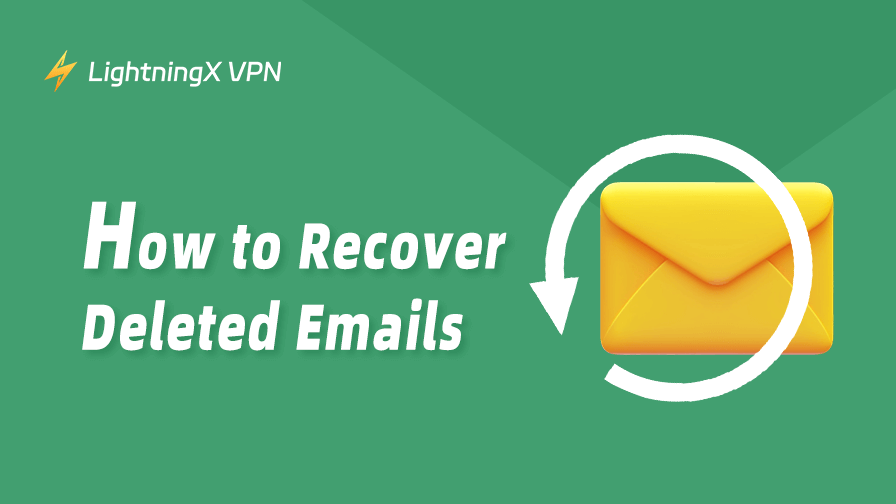El correo electrónico juega un papel crucial en nuestras vidas diarias, ayudándonos a comunicarnos, manejar asuntos de negocios y compartir mensajes importantes. Sin embargo, a veces puedes borrar accidentalmente un correo electrónico y tener dificultades para recuperarlo.
¡No te preocupes! En esta guía, te mostraremos cómo recuperar correos eliminados tanto de Gmail como de Outlook.
Cómo Funciona la Eliminación en Gmail y Outlook
En Gmail, los correos eliminados permanecen en la papelera durante 30 días antes de ser eliminados permanentemente. También puedes eliminar correos manualmente vaciando la papelera o la carpeta de correo no deseado. Una vez que un correo electrónico se elimina permanentemente, es complicado restaurarlo.
Outlook sigue un periodo de retención similar de 30 días para los correos eliminados. Sin embargo, te permite recuperar un correo electrónico eliminado permanentemente dentro de esos 30 días.
Consejo: Si te preocupa que tus datos puedan ser hackeados, prueba usar una VPN para cifrarlos. LightningX VPN utiliza los mejores protocolos de VPN, como WireGuard, basados en algoritmos como AES-256-GCM y ChaCha20-Poly1305. También ofrece más de 2,000 servidores en más de 50 países y es compatible con todos los dispositivos.
Cómo Recuperar Correos Electrónicos Eliminados
Cómo Recuperar Correos Eliminados de Gmail
Es fácil recuperar correos eliminados de Gmail. Sin embargo, si no puedes encontrar los correos en la carpeta de la papelera, podrían haberse movido a la carpeta de Spam o ser eliminados permanentemente.
Windows/Mac
- Abre Gmail e inicia sesión en tu cuenta.
- Selecciona la carpeta “Papelera” en el menú de la izquierda.
- En la carpeta de la papelera, marca las casillas junto a los correos que deseas recuperar.
- También puedes hacer clic en “Búsqueda avanzada” arriba de los correos para buscar un correo específico. Luego, selecciona los correos.
- Haz clic en el botón “Mover a” (un ícono de carpeta con una flecha dentro) y luego elige una carpeta para restaurar los correos.
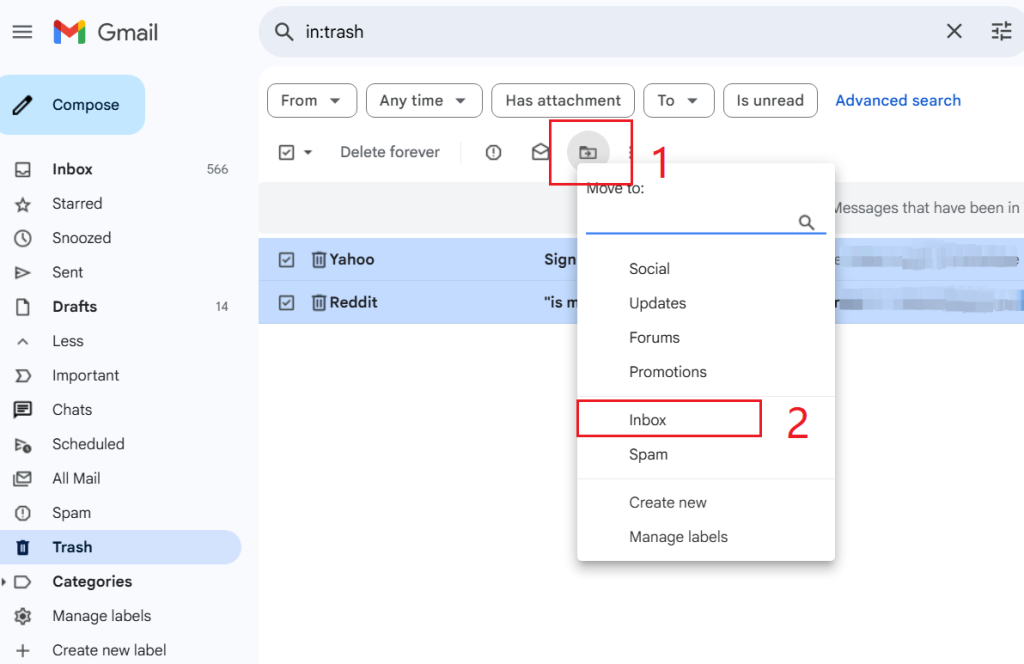
iPhone/iPad
- Abre la aplicación de Gmail e inicia sesión en tu cuenta.
- Toca el botón “Menú” en la parte superior izquierda.
- Toca la carpeta “Papelera” para recuperar los mensajes eliminados.
- Selecciona los correos que deseas recuperar, luego toca “Más” en la parte superior derecha.
- Toca “Mover a” y selecciona una carpeta para transferir los correos a otra carpeta. Ahora tus correos eliminados están recuperados de Gmail en tu iPhone.
Android
- Abre la aplicación de Gmail e inicia sesión en tu cuenta.
- Toca “Menú” en la parte superior izquierda y selecciona la carpeta de la papelera.
- Toca la foto o letra para recuperar los correos eliminados de Gmail.
- Toca los tres puntos en la parte superior derecha.
- Selecciona “Mover a” para restaurar los correos eliminados en otra carpeta.
Cómo Recuperar Correos Eliminados de Outlook
Escritorio
- Abre Outlook en el escritorio e inicia sesión en tu cuenta.
- Haz clic en “Elementos eliminados” en el menú de la izquierda.
- Marca las casillas junto a los correos eliminados.
- Haz clic en “Restaurar” en el lado izquierdo de la cinta. Ahora los correos eliminados están recuperados de Outlook.
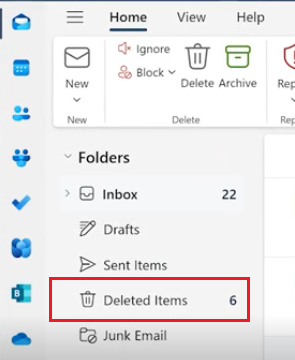
Aplicación Móvil
- En la aplicación de Outlook, toca tu foto de perfil en la parte superior izquierda.
- Selecciona la carpeta “Eliminados”.
- Presiona largo el correo que deseas restaurar.
- Toca el ícono de “Mover” en la parte inferior central de la pantalla.
- Elige una carpeta para almacenar el correo.
Cómo Recuperar Correos Electrónicos Eliminados Permanentemente
Cómo Recuperar Correos Eliminados Permanentemente de Outlook
Outlook tiene otra carpeta recuperable para evitar la pérdida de correos electrónicos. Puede almacenar los correos electrónicos eliminados permanentemente de Outlook. Sin embargo, también existe un límite de tiempo de 30 días.
A continuación, te mostramos cómo restaurar correos de la carpeta de Elementos Recuperables.
- Abre Outlook en el escritorio o en la web e inicia sesión en tu cuenta.
- En el menú de la izquierda, selecciona “Elementos eliminados”.
- Encima de los correos eliminados, haz clic en “Recuperar los elementos seleccionados de esta carpeta”.
- Marca la casilla junto a los correos que deseas recuperar y haz clic en “Restaurar” en el lado izquierdo de la cinta. También puedes marcar “Elementos recuperables” para seleccionar todos los correos eliminados de una vez.
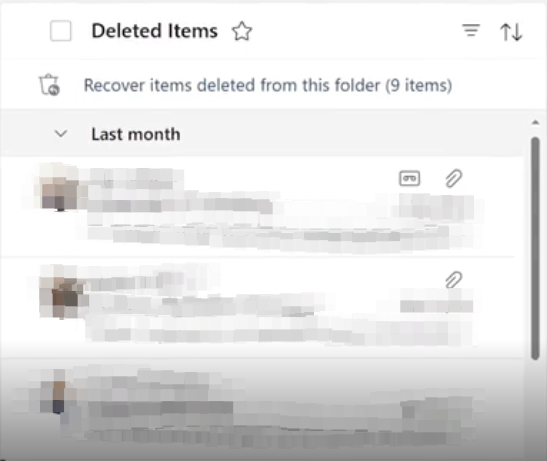
Cómo Recuperar Correos Eliminados Permanentemente de Gmail
Para una Cuenta Personal
Puedes intentar usar la “Herramienta de Recuperación de Mensajes de Gmail” para ver si puedes recuperar tus correos eliminados. Solo busca la herramienta, accede a ella e inicia sesión en tu cuenta de Gmail. Luego, haz clic en el botón “Continuar” dos veces. Sin embargo, la tasa de éxito de este método es baja. También puedes publicar en la comunidad de Ayuda de Gmail. Si el equipo de Gmail detecta tu solicitud urgente, podrían ayudarte a recuperar el correo con soporte técnico.
Para una Cuenta de Administrador
Si el administrador no ha hecho una copia de seguridad de los correos electrónicos, usa la consola de administración de Google para restaurar los correos. Sin embargo, solo podrán recuperar correos eliminados permanentemente dentro de los últimos 25 días.
- Inicia sesión en Google Admin.
- Selecciona Menú > Directorio > Usuarios.
- Pasa el cursor sobre el nombre de usuario y selecciona “Más”.
- Selecciona “Restaurar datos”.
- Selecciona el rango de fechas dentro de los últimos 25 días y elige “Gmail” en la sección de Aplicación.
- Haz clic en “Restaurar”. Ahora los correos electrónicos del usuario seleccionado deberían haberse restaurado con éxito.
Sin embargo, si el administrador ya ha hecho una copia de seguridad de los correos electrónicos en herramientas como “Archivo Automático de Outlook”, Google Takeout, Google Vault u otras aplicaciones de respaldo, aún tienen la posibilidad de restaurar los correos eliminados.
Consejos para Hacer Copias de Seguridad de los Correos Electrónicos
Hacer copias de seguridad de los correos electrónicos tiene muchos beneficios, como ahorrar espacio de almacenamiento y prevenir la pérdida de correos electrónicos.
Para archivar correos en Gmail, puedes organizarlos utilizando las funciones de Etiquetas y Filtros. Los correos archivados permanecerán en tu cuenta de Gmail y no se eliminarán.
- Abre Gmail y haz clic en “Más” en la barra lateral izquierda.
- Haz clic en “Crear nueva etiqueta”, ingresa un nombre para la etiqueta y haz clic en “Crear”.
- Haz clic en la flecha hacia abajo en el lado derecho de la barra de búsqueda.
- Ingresa las condiciones del filtro y haz clic en “Crear filtro”.
- Selecciona los correos que coinciden con las condiciones del filtro.
- Haz clic en el botón “Archivar”. Los correos se moverán fuera de tu bandeja de entrada, pero aún estarán accesibles en “Todo el correo”, donde podrás buscarlos cuando los necesites.
Por otro lado, puedes seleccionar manualmente los correos en Outlook y hacer clic en el botón “Archivar” junto a “Eliminar” para moverlos a la carpeta “Archivo”. También puedes habilitar el archivo automático de correos en Outlook.
- Haz clic en la pestaña “Archivo” en la parte superior izquierda.
- Selecciona “Opciones”, luego ve a “Avanzado” > “Configuración de Autoarchivo”.
- Ajusta la frecuencia, la ubicación de almacenamiento y otras configuraciones para archivar los correos de Outlook.
- Haz clic en “Aceptar” para guardar los cambios.
Preguntas Frecuentes sobre la Recuperación de Correos Electrónicos Eliminados
P: ¿Dónde se almacenan mis correos eliminados?
Generalmente, tus correos eliminados se almacenarán en la carpeta de Papelera o Spam. Sin embargo, en Outlook, si vacías la carpeta de Papelera, tus correos pueden ser movidos a una carpeta recuperable. En Gmail, una vez que vacíes la Papelera, los correos se eliminarán permanentemente y no podrán ser recuperados.
P: ¿Realmente se eliminan los correos electrónicos?
Depende. Si tus correos electrónicos eliminados permanentemente todavía están almacenados en la base de datos del proveedor, es posible que puedas pedirles ayuda para recuperar los correos. Sin embargo, si el proveedor ya no conserva copias de seguridad de los correos, no podrán ser recuperados.
P: ¿Pueden verse los correos eliminados?
Si eliminas permanentemente un correo electrónico, no podrás acceder a él a menos que lo restaures desde una copia de seguridad o utilices tecnología específica de recuperación de datos.